文字识别工具现在也有不少,那朋友们熟悉捷速OCR文字识别工具吗?没有见过也没有关系哦,下面快一起来看一看使用捷速OCR文字识别工具将PDF图片转成Word文字的教程吧,希望大家能够得到帮助。
怎么把PDF图片转换成Word文字?
1、运行打开电脑上的捷速OCR文字识别软件,点击界面当中的“从PDF读文件”按钮,将需要进行转换的PDF图片打开。
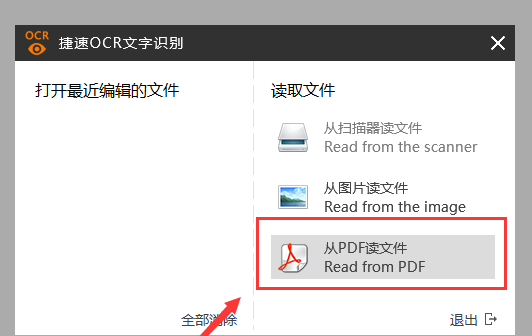
2、打开PDF图片文件后,点击界面当中的“纸面解析”选项,软件就会自动的对PDF图片里的文字内容进行纸面解析操作。
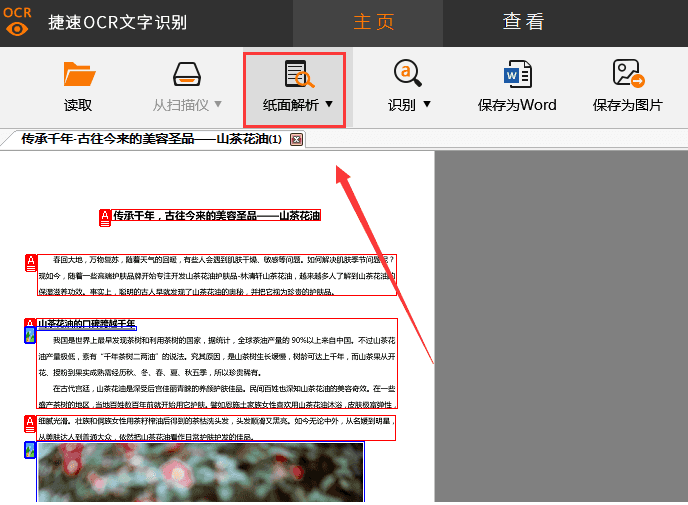
3、接下来再点击“识别”按钮,那么软件的右侧就会自动的识别出图片当中的文字内容。
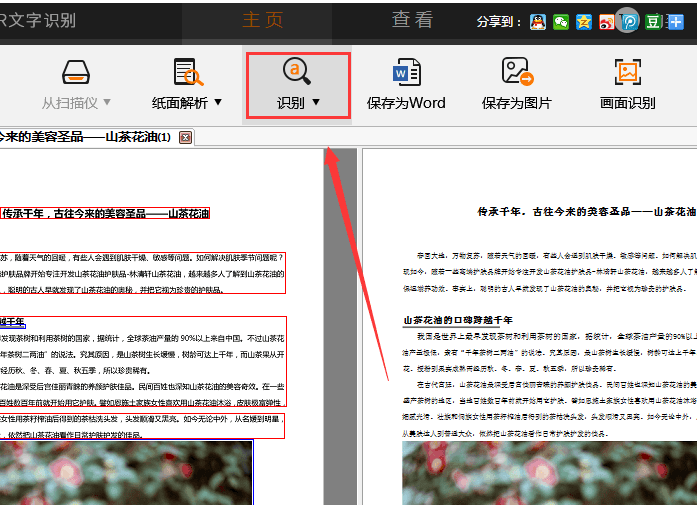
4、等待软件识别完成,只需要点击界面当中的“保存为Word”,即可成功的将PDF图片转换成Word文字。
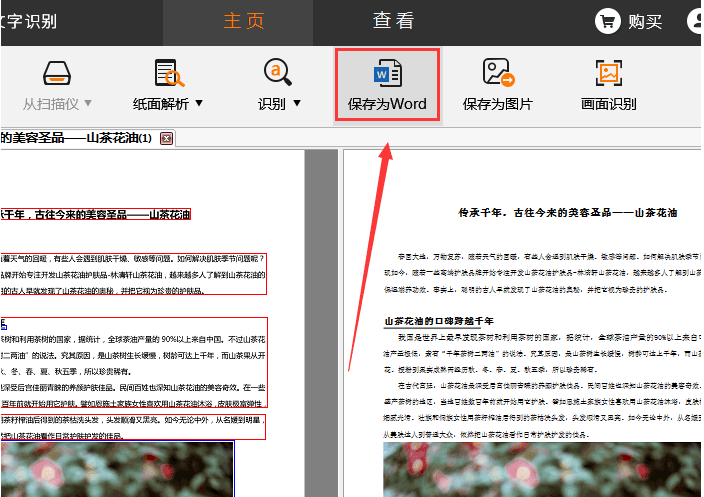
以上就是使用捷速OCR文字识别工具将PDF图片转成Word文字的教程了,大家都学会了吗?
 天极下载
天极下载






























































